آموزش ساخت سیستم تیکت و پشتیبانی در وردپرس
در این مقاله قصد دارم شما را با فعال سازی گوگل آنالیتکس برروی سایت آشنا کنم؛ با مستر آموز همراه باشید…

افزونهای که قصد معرفی آن را دارم با نام Awesome Support – WordPress Support Plugin در مخزن وردپرس به ثبت رسیده است
نصب و راهاندازی افزونه Awesome Support
پس از نصب و فعالسازی افزونه، مطابق تصویر زیر فهرستی در بخش پیشخوان سایت وردپرسی شما با نام تیکتها افزوده خواهد شد،
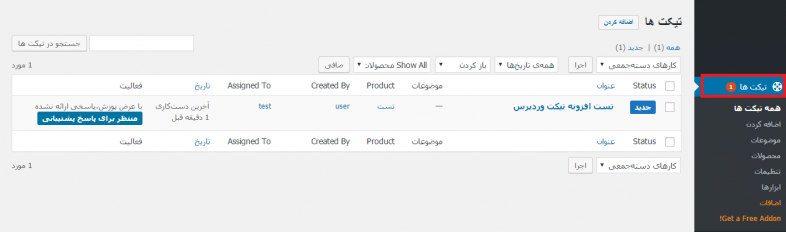
ابتدا به زیر منوی تنظیمات رفته و تنظیمات دلخواه خود را برای افزونه تیکت و پشتیبانی در وردپرس اعمال کنید.
ابتدا به بخش تنظیمات> کلی> Misc مراجعه کرده و تنظیمات خود را سفارشیسازی کنید.
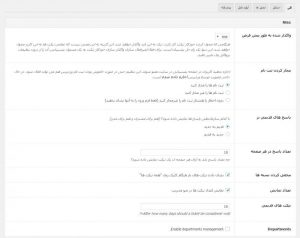
- انتخاب پشتیبان پیشفرض
- فعال و غیرفعال کردن عضویت در سیستم تیکت و پشتیبانی در وردپرس
- حالت نمایش پاسخهای پشتیبانی در دو نوع قدیمی یا جدید
- تعیین تعداد پاسخها در هر صفحه
- نشان دادن تیکتهای باز، هنگام کلیک روی “همه تیکت ها”
- نمایش اعداد تیکت در پیشخوان
- تعیین تعداد تیکتهای قدیمی
- فعال کردن واحد پشتیبانی، برای مواردی همچون واحد فروش، پشتیبانی، مشکلات و..
Product Management
- امکان انتخاب محصولات ارائه شده در سایت برای تیکت و پشتیبانی در وردپرس
- امکان همگامسازی و انتخاب محصولات ووکامرس
- انتخاب محصولات برای ارائه تیکت و پشتیبانی در وردپرس از بخش Include Products
- استثنا کردن محصولاتی که نمیخواهید برای آنها پشتیبانی ارائه گردد از بخش Exclude Products
صفحه افزونهها
ابتدا از بخش مقاله تیکت، صفحه پیشفرض برای ثبت تیکت را تعیین کنید. به صورت پیش فرض هنگام نصب افزونه صفحات مربوطه نیز در بخش برگهها ساخته میشوند، اگر به هر دلیل صفحاتی از افزونه حذف شد میتوانید به راحتی یک برگه جدید ایجاد کرده و با قرار دادن شورتکد مربوطه صفحه مورد نظر را برای تیکت و پشتیبانی در وردپرس نمایش دهید.
در بخش لیست تیکت ها نیز میتوانید برگه مورد نظر برای نمایش تیکت کاربران را تعیین کنید. برای اینکه لیست تیکتها را به کاربران نمایش دهید میتوانید شورت کد مخصوص آن را در برگه مورد نظر قرار دهید.
در بخش قوانین و مقررات نیز میتوانید قوانین مربوط به ثبت تیکت و پشتیبانی در وردپرس را درج کنید تا برای کاربران نمایش داده شود. بر روی ذخیره تغییرات کلیک کرده و وارد مرحله بعد شوید.
استایل
در این بخش میتوانید پوسته دلخواه برای بخش تیکت و پشتیبانی در وردپرس را تعیین کنید.
با زدن تیک گزینه استفاده از ادیتور توسط مشتری نیز میتوانید تا ادیتور وردپرس را برای کاربران نمایش دهید تا از ابزار موجود در ادیتور استفاده کنند.
رنگ مورد نظر برای هر بخش از پشتیبانی سایت را تعیین کنید.
سپس به بخش ایمیلها مراجعه کرده و بخشهایی همچون درج لوگو، هدر ایمیل ارسالی، فوتر ایمیل ارسالی، متن ایمیل ارسالی همراه با جزییات تیکت و موارد دیگری همچون محتوای ایمیل برای تیکت جدید، محتوای ایمیل پاسخ به تیکتها، محتوای ایمیل هنگام بسته شدن تیکت و.. را تعیین کنید.
آپلود فایل
امکان ارسال فایل با سایز دلخواه و هر نوع پسوندی در تیکتها است که کاربران قادر خواهند بود تا با استفاده از آن هر نوع فایلی را با پشتیبانان رد و بدل کنند. (گاهی لازم است افراد مشکلات خود را در قالب یک فایل یا تصویر ارسال کنند.)
با مراجعه به تب پیشرفته نیز میتوانید امکاناتی از قبیل برگه مورد نظر برای ریدایرکت برای کاربر هنگام ثبتنام در بخش پشتیبانی، دسترسی مدیر پشتیبانی به تمامی تیکتها، دسترسی کارمندان پشتیبانی به تمامی تیکتها و پاک کردن دادهها را انجام دهید.
پس از اینکه تنظیمات را به طور کامل شخصیسازی کردید به بخش تیکتها> موضوعات مراجعه کنید و واحدهای مورد نظر را برای تیکت و پشتیبانی در وردپرس انتخاب کنید.
شاد و پیروز باشید..




